Pašalinkite „Windows“ kontekstinio meniu elementus naudodami „CCleaner“

Keletas dalykų gali erzinti ar painioti„Windows“ nei perpildytas kontekstinis meniu. Jei paspausite dešiniuoju pelės mygtuku ir staiga pusę ekrano uždengsite 24 colių monitoriuje, laikas viską sutvarkyti.
Prisimeni „CCleaner“? Tai yra tas niūrus įrankis, kurį mes paprastai naudojame norėdami įmesti branduolinį smūgį į savo kompiuterio naršymo istoriją. Šį kartą parodysiu jums mažiau žinomą funkciją, kuri neseniai buvo pridėta. Tai leidžia valdyti „Windows“ kontekstinį meniu. Kontekstinis meniu pasirodo, kai dešiniuoju pelės mygtuku spustelėkite elementą „Windows“ darbalaukyje arba naršyklėje. Paprastai redaguoti yra skausmas, todėl ši nemokama naudinga priemonė yra naudinga.
Jei turite naują kompiuterį arba jo neįdiegiatedaug, tada tikriausiai neturite kontekstinio meniu, kuriame pilna šlamšto. Greitas būdas patikrinti yra tiesiog dešiniuoju pelės mygtuku spustelėkite aplanką ar programą kur nors „Windows“. Kaip matote iš toliau pateikto ekrano kopijos, turiu išsipūtusį ir painų kontekstinį meniu. Jis užpildytas daugybe papildomų įrašų, o aš jų nenaudoju.
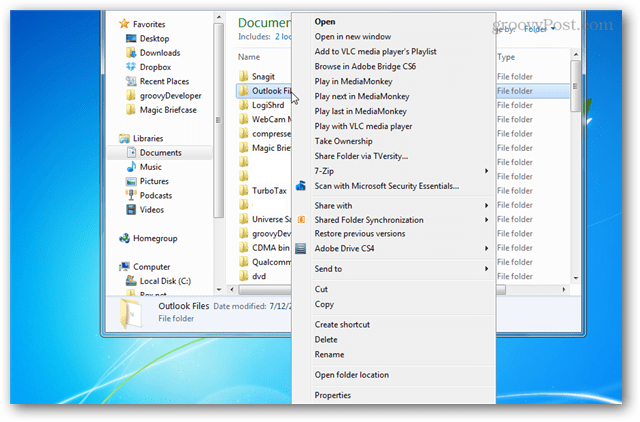
Jei dar neturite „CCleaner“ įdiegę, jūsgali paimti jį iš oficialiojo „Piriform“ atsisiuntimo puslapio. Yra nemokama, mokama arba įmonės programinės įrangos versija. Nemokama versija yra beveik tas pats dalykas, kaip ir kitos, tačiau, jei jums tai patinka, galite nusipirkti profesionalų leidimą, kad parodytumėte, jog vertinate sunkų kūrėjo darbą.
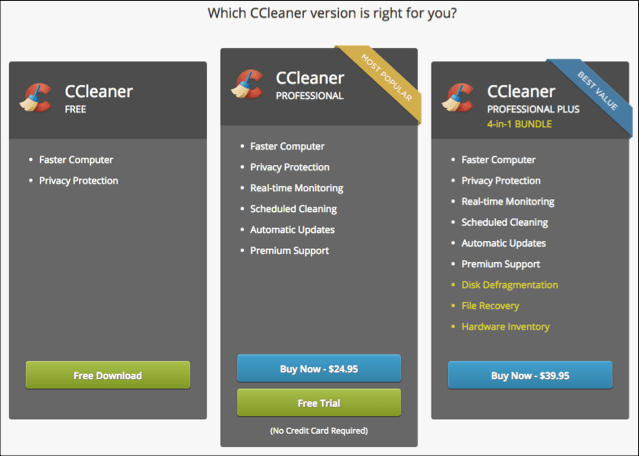
Norėdami patekti į kontekstinio meniu tvarkyklę, eikite į Įrankiai> Paleidimas> Kontekstinis meniu.
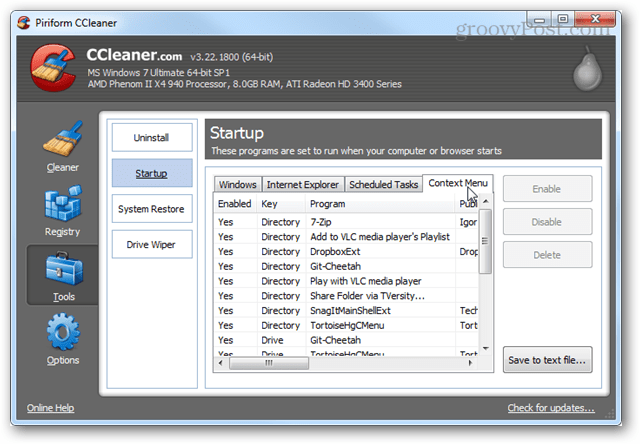
Įjungti ir išjungti kontekstinio meniu elementus yra teisingaspustelėkite juos ir pasirinkite tinkamą variantą. Elementų sąrašo kopiją taip pat galite išsaugoti teksto faile, kurį paskui gali nusiųsti savo IT vyrukui arba mėgstamiausiam groovy geek’s „Answer“ bendruomenei patarimo.
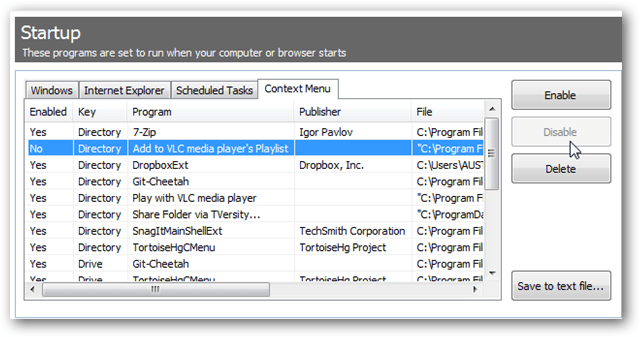
Vos per kelias minutes jūsų kontekstinis meniu yra švarus ir tvarkingas. Čia yra mano kontekstinis meniu, jį išvalius - daug mažesnis nei tada, kai aš pradėjau.
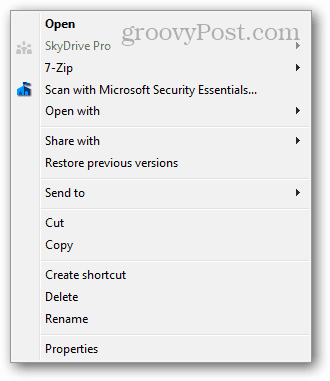
„CCleaner“ redaktorius nepalaiko kiekvieno kontekstinio meniu įrašo, tačiau tai yra didelis patogumo padidėjimas, palyginti su sudėtingais kontekstinio meniu redagavimo programomis arba „Windows“ registro įvedimu bei modifikavimu.










Palikite komentarą